Membuat Router dengan Linux Debian(Router Statis)
KONFIGURASI ROUTER STATIC di LINUX DEBIAN…..
Setelah saya peraktekkan bagaiman cara membuat router di sekolah, akhirnya saya bisa menposting tulisan ini agar jadi refrensi untuk saya dan orang lain……!!!
Silahkan…
1.Komputer harus terinstal SO LInux Debian
2. Sediakan dua PC, satu sebagai Router dan satunya lagi sebagai Klien
3. Pada Login : isikan user Root dan masukkan Passwordnya
4. Setelah itu masuklah pada folder etc dengan mengetikkan cd etc atau ketik mc dan klik pada /.. pilih /etc
5. Kemudian masuklah lagi pada folder network dengan mengetikkan cd network
6. Kemudian ketikkan pico atau vi interfaces, untuk mengatur ip nya
7. Untuk vi interfaces pada Router ketikkan seperti dibawah ini
auto eth0
iface eth0 inet static
address 192.168.10.36
netmask 255.255.255.0
broadcast 192.168.10.255
network 192.168.10.0
gateway 192.168.10.1
auto eth1
iface eth1 inet static
address 192.168.15.1
netmask 255.255.255.0
broadcast 192.168.15.255
network 192.168.15.0
iface lo inet loopback
8. Untuk vi interfaces pada client ketikkan seperti dibawah ini
auto eth0
iface eth0 inet static
address 192.168.15.3
netmask 255.255.255.0
broadcast 192.168.15.255
network 192.168.15.0
gateway 192.168.15.1
iface lo inet loopack
9. Kemudian aturlah ip tablenya dengan menggunakan cara, ketikkan pada pc Router -t
nat -A POSTROUTING -s 192.168.15.0/24 -j MASQUERADE
10.Setelah itu ketikkan ip tables-save
11. Lalu restart dengan menggunakan perintah /etc/init.d/networking restart
12. Untuk mengecek apakah ip tables sudah masuk maka ketikkan perintah iptables -t nat -n -L
13. Setelah itu keluarlah dari folder network dengan perintah cd ..
14. Pada folder etc bukalah file sysctc1 dengan perintah vi atau pico sysctc1.conf,
Hapuslah tanda pagar (#) pada kata # net.ipv4.conf.default.forwading=1
15. Setelah itu lakukan ping antara Router dan client, apabila bisa diping maka pembuatan router telah berhasil
Sumbeer : www.blogitlp3idepok.blogspot.com
Minggu, 02 Oktober 2011
Konfigiurasi DNS Server di Debian Squeeze
Langkah-langkah konfigiurasi DNS Server di Debian Squeeze
1. Instal paket bind9
#apt-get install bind9
2. Membuat zona forward dan zona reverse
* Edit file /etc/bind/name.conf.local
#nano /etc/bind/name.conf.local
* Isikan entri berikut:
3. Membuat file zona forward yang ada di /var/cache/bind
#nano /var/cache/bind/zone-tekaje.net
* Isikan entri berikut:
4. Membuat file zona reverse yang ada di /var/cache/bind
#nano /var/cache/bind/reverse-tekaje.net
* Isikan entri berikut:
5. Restart layanan bind9
#/etc/init.d/bind9 restart
6. Lakukan cek konfigurasi DNS
#named-checkconf -z
7. Lakukan pengujian DNS Server
#nslookup debian.tekaje.net
#dig any debian.tekaje.net
#dig -x debian.tekaje.net
8. Jika tidak ada permasalahan maka konfigurasi DNS Server untuk domain tekaje.net sudah berhasil.
Diposkan oleh Debianuxer di 16:11 0 komentar
Label: Debian, Instalasi Paket, Konfigurasi Server, Linux, Pemula
Manajemen paket menggunakan aptitude di Debian
Beberapa waktu lalu telah dibahas manajemen paket menggunakan apt-get, nah sekarang ada juga tool di Debian untuk pengelolaan paket yaitu aptitude. Penggunaannya hampir sama dengan apt-get karena option yang digunakan juga sama.
Contoh penggunaan aptitude:
1. Untuk mengetahui versi dari sebuah paket gunakan option versions setelah aptitude
#aptitude versions bind9
Perintah di atas dimaksudkan untuk mengetahui versi dari paket bind9
2. Untuk instalasi paket, gunakan option install
#aptitude install bind9
Perintah di atas dimaksudkan untuk instalasi paket bind9
3. Untuk menghapus/remove/uninstall paket, gunakan option remove
#aptitude remove bind9
Perintah di atas dimaksudkan untuk menghapus paket bind9
4. Untuk mengupgrade sebuah paket, gunakan option upgrade
#aptitude upgrade bind9
Perintah ini dimaksudkan untuk mengugrade paket bind9
Demikian sekilas tentang penggunaan tools aptitude, selanjutnya akan dibahas manajemen paket menggunakan synaptic.
Diposkan oleh Debianuxer di 15:44 0 komentar
Label: Debian, Konfigurasi Server, Linux, Pemula, Perintah Dasar
Rabu, 06 Juli 2011
Instalasi eyeOS di Debian Squeeze
Setelah membaca manual yang saya dapatkan, maka langsung saya praktekkan. Tentang eyeOS baca di sini
Langkah-langkah instalasi eyeOS di Debian Squeeze adalah sebagai berikut :
1. Dengan asumsi di server telah terinstal web server, mysql, php
2. Download eyeos-2.5.tar.gz dari sini
3. Mekarkan file eyeos-2.5.tar.gz tadi dengan cara
#tar xzvf eyeos-2.5.tar.gz
4. Copy file yang telah dimekarkan tadi ke /var/www/
#cp -R eyeos /var/www/
5. Ubahlah kepemilikan folder
#chown -R www-data.www-data /var/www/eyeos/
6. Ubah hak akses folder
#chmod -R 750 /var/www/eyeos/
7. Buatlah sebuah database dengan nama eyeos bisa menggunakan phpMyAdmin
8. Restart layanan apache
#/etc/init.d/apache2 restart
9. Buka browser anda dan ketikkan http://localhost/eyeos/install, kemudian ikuti proses instalasinya.
10. Jika anda mau membuat virtual hostnya seperti yang saya praktekkan akan lebih mengasyikan, sehingga jika diakses dari jaringan dapat menggunakan alamat domain. Domain yang saya buat adalah eyeos.tekaje.net, maka ketikkan di browser: http://eyeos.tekaje.net/install
11. Selesailah proses instalasinya, selanjutnya tinggal ngoprek …. selamat mencoba.
Diposkan oleh Debianuxer di 23:39 1 komentar
Label: Aplikasi Open Source, Debian, Jaringan Komputer, Linux
Apa itu eyeOS?
Apa itu eyeOS?
Untuk menjawab ini, saya cari artikel di internet baik yang berbahasa indonesia, maupun english, karena pengetahuan saya yang sedikit tentang eyeOS maupun tentang web desktop. Untuk artikel yang berbahasa Inggris tentu saja minta bantuan translate nya mbah google karena keterbatasan saya. Dan didapatlah penjelasan seperti di bawah ini:
eyeOS adalah sebuah sistem operasi desktop open source yang berbasis web, dimana Anda dapat mengakses sistem operasi tersebut melalui jaringan seperti LAN atau Internet dari web browser seperti Firefox, Chrome dan lain sebagainya. Meskipun orientasi penyebarannya melaui web, dalam banyak hal, eyeOS merupakan sistem operasi desktop yang memiliki fitur yang cukup lengkap. Berbagai aplikasi seperti kalender, RSS Reader, email client, word processor, spreadsheet, manajer kontak sudah menjadi aplikasi default yang terpasang dalam sistemnya. Ini adalah sistem dengan konsep cloud computing yang bertujuan untuk memungkinkan kolaborasi dan komunikasi di antara pengguna, atau bisa juga sebagai perlindungan pribadi Anda ketika Anda terjebak menggunakan komputer orang lain. [http://avancalinux.blogspot.com/2010/10/eyeos-sistem-operasi-open-source.html]
eyeOS merupakan desktop web open source mengikuti konsep komputasi awan yang berusaha untuk memungkinkan kolaborasi dan komunikasi di antara pengguna. Hal ini terutama ditulis dalam PHP, XML, dan JavaScript. Bertindak sebagai platform untuk aplikasi web yang ditulis menggunakan eyeOS Toolkit. Ini termasuk lingkungan Desktop dengan 67 aplikasi dan sistem utilitas. [http://en.wikipedia.org/wiki/EyeOS]
Bagaimana cara instalasinya?
Jawabannya klik disini
Diposkan oleh Debianuxer di 23:36 0 komentar
Label: Aplikasi Open Source, Jaringan Komputer, Linux
Jumat, 10 Juni 2011
Manajemen paket menggunakan apt-get di Debian
Manajemen paket di Debian, dapat menggunakan tools apt-get
Apa itu Apt?
Apt (Advanced Package Tool) adalah sebuah tool inti yang ada di Debian, yang memungkinkan untuk:
* Menginstal aplikasi
* Menghapus aplikasi (Uninstall)
* Menjaga agar aplikasi tetap up to date.
* dan masih banyak lagi...
apt-get dan apt-cache adalah tool manajemen paket yang paling dasar, dan untuk dapat menggunakan tool ini anda harus mempunyai akses sebagai root.
Untuk dapat menginstal aplikasi/paket, maka kita harus menentukan sumber paket yang akan digunakan, bisa dari DVD installer atau dari mirror debian.
Langkah-langkah untuk instalasi sebuah aplikasi di Debian:
Langkah 1.
Tentukan sumber aplikasi/paket yang akan digunakan, jika menggunakan sumber dari DVD, maka gunakan perintah:
#apt-cdrom add
Jika menggunakan sumber dari mirror Debian (membutuhkan koneksi jaringan) maka tentukan sumber mirror dari salah satu mirror yang ada, dengan cara menambahkan entri pada /etc/apt/source.list , yaitu
#nano /etc/apt/source.list
Dan tambahkan daftar mirrornya , seperti contoh
Gambar 1. Menambahkan daftar mirror
daftar mirror di atas adalah daftar mirror lokal yang ada di ICT Center Kab. Pacitan.
Langkah 2.
Kemudian lakukan update pada sumber yang sudah kita pilih, dengan perintah:
#apt-get update
Maka sistem akan menyimpan daftar paket tadi sesuai dengan sumbernya.
Langkah 3.
Selanjutnya kita dapat menginstal paket dengan mudah, karena semua sudah dikendalikan oleh sistem termasuk dependensi.
Sebelum menginstal sebuah paket/aplikasi, adakalanya kita ingin mencari informasi tentang paket yang akan diinstall, maka gunakan perintah apt-cache dengan kata kunci search kemudian diikuti dengan sebuah nama paket yang akan dicari. Contoh:
#apt-cache search nano
Perintah di atas dimaksudkan kita ingin mencari informasi tentang sebuah paket yang bernama nano, dan hasilnya:
Gambar 2. Mencari informasi sebuah paket
Langkah 4.
Setelah kita mengetahui informasi berkenaan dengan paket, maka kita dapat menginstalasinya dengan perintah: apt-get diikuti dengan kata kunci install dan diikuti dengan nama paket. Contoh:
#apt-get install nano
Perintah di atas dimaksudkan untuk menginstalasi paket "nano" yang dari informasi diketahui adalah sebuah paket text editor.
Demikian sekilas tentang menginstalasi sebuah paket/aplikasi di Debian.
Sumber:
wiki.debian.org
Diposkan oleh Debianuxer di 10:44 0 komentar
Label: Debian, Instalasi Paket, Linux
LibreOffice 3.4.0
Pada tanggal 3 Juni 2011, LibreOffice meluncurkan rilis terbarunya yaitu LibreOffice 3.4.0.
Langsung download dan install di Squeeze ku. dan hasilnya:
Gambar 1. Screnshot tentang LibreOffice 3.4.0
Untuk langkah-langkah instalasinya:
1. Download paket untuk Debian
2. Ekstrak file dengan cara:
Gambar 2. Ekstrak file
3. Masuk ke direktori hasil ekstrak file tadi, yaitu: /LibO_3.4.0rc2_Linux_x86_install-deb_en-US kemudian masuk ke direktori /DEBS
Gambar 3. Pindah direktori
4. Lakukan instalasi seperti berikut:
Gambar 4. Instalasi paket
5. Setelah instalasi paket, maka akan tercipta sebuah direktori baru yaitu /desktop-integration
6. Masuk ke direktori /dekstop-integration dan lakukan instalasi paket dengan cara sama dengan langkah no.4
7. Selesailah instalasi LibreOffice 3.4.0.
Sumber:
http://www.libreoffice.org/get-help/installation/linux/
Diposkan oleh Debianuxer di 07:58 0 komentar
Label: Aplikasi Open Source, Debian, Linux
Selasa, 31 Mei 2011
Garuda, Linux Kebanggaan Indonesia
Satu lagi distro Linux asli buatan anak negeri, Garuda [Garuda OS] itulah namanya seperti penjelasan dari situs resminya.
Di rilis tanggal 20 Mei 2011 bertepatan dengan Hari kebangkitan Nasional Indonesia, untuk membangkitkan nasionalisme dan kemandirian Indonesia.
Detil tentang Garuda OS yang saya ambil dari garudaone.com :
GARUDA OS
Versi : GARUDA 1.1.5
Tanggal Rilis : 20-5-2011
Pengguna : Pemula s/d Mahir
Ukuran : 3.6 GB
TENTANG GARUDA :
GARUDA adalah sistem operasi (OS) legal berbasis sistem terbuka (Open Source) kreasi dari pengembang lokal. GARUDA menggunakan desktop modern yang menawan dan sangat mudah dipergunakan, bahkan oleh para pengguna yang sudah terbiasa dengan Windows.
GARUDA mendukung penggunaan dokumen format SNI (Standar Nasional Indonesia). GARUDA juga sangat aman dari gangguan virus komputer, stabilitasnya tinggi, disertai dukungan bahasa Indonesia dan dilengkapi dengan banyak program dari berbagai macam kategori.
GARUDA bisa diperoleh secara bebas tanpa harus mengeluarkan biaya untuk pembelian lisensi, namun tetap mengutamakan kualitas.
VIDEO GARUDA :
Video klip Desktop Garuda, Mode Netbook Garuda, Menu Program Aplikasi serta Program Perkantoran Garuda bisa dilihat disini.
FITUR GARUDA :
* Inti (kernel) sistem operasi : 2.6.38.7
* Desktop : KDE 4.6.3
* Dukungan driver VGA (Nvidia, ATI, Intel, dll)
* Dukungan Wireless untuk berbagai perangkat jaringan
* Dukungan perangkat printer lokal ataupun jaringan
* Dukungan banyak format populer multimedia (flv, mp4, avi, mov, mpg, mp3, wma, wav, ogg, dll …)
* Dukungan bahasa Indonesia dan bahasa Inggris serta lebih dari 60 bahasa dunia lainnya (Jepang, Arab, Korea, India, Cina, dll…)
* Dukungan untuk instalasi berbagai macam program aplikasi dan game (online) berbasis Windows
* Dukungan untuk berbagai macam dokumen dari program populer berbasis Windows (seperti Photoshop, CorelDraw, MS Office, AutoCAD, dll)
* NEW : Dukungan Font Aksara Indonesia (video).
* NEW : Dukungan ratusan Font Google Web (video).
KEBUTUHAN PERANGKAT KERAS :
* Processor : Intel Atom; Intel atau AMD sekelas Pentium IV atau lebih
* Memory : RAM minimum 512 MB, rekomendasi 1 GB.
* Hard disk : minimum 8 GB, rekomendasi 20 GB atau lebih jika ingin menginstal program lain
* Video card : nVidia, ATI, Intel, SiS, Matrox, VIA
* Sound card : Sound Blaster, kartu AC97 atau HDA
PROGRAM APLIKASI :
Perkantoran :
* LibreOffice 3.3 – disertai kumpulan ribuan clipart, kompatibel dengan MS Office dan mendukung format dokumen SNI (Standar Nasional Indonesia)
* Scribus – desktop publishing (pengganti Adobe InDesign, Page Maker)
* Dia – diagram / flowchart (pengganti MS Visio)
* Planner – manajemen proyek (pengganti MS Project)
* GnuCash, KMyMoney – program keuangan (pengganti MYOB, MS Money, Quicken)
* Kontact – Personal Information Manager / PIM
* Okular, FBReader – universal document viewer
* dan lain-lain …
Internet :
* Mozilla Firefox 4.0.1, Chromium, Opera – web browser (pengganti Internet Explorer)
* Mozilla Thunderbird – program email (pengganti MS Outlook)
* FileZilla – upload download / FTP
* kTorrent – program bittorrent
* DropBox – Online Storage Program (free 2 Gb)
* Choqok, Qwit, Twitux, Pino – aplikasi microblogging
* Google Earth – penjelajah dunia
* Skype – video conference / VOIP
* Gyachi, Pidgin – Internet messenger
* xChat – program chatting / IRC
* Kompozer, Bluefish – web / html editor (pengganti Dreamweaver)
* Miro – Internet TV
* dan lain-lain …
Multimedia :
* GIMP – editor gambar bitmap (pengganti Adobe Photoshop)
* Inkscape – editor gambar vektor (pengganti CorelDraw)
* Blender – Animasi 3D
* Synfig, Pencil – Animasi 2D
* XBMC – multimedia studio
* kSnapshot – penangkap gambar layar
* Digikam – pengelola foto digital
* Gwenview – Photo Viewing Client
* Amarok – audio player + Internet radio
* Kaffeine – video / movie player
* TVtime – television viewer
* Audacity – audio editor
* Cinelerra, Avidemux – video editor
* dan lain-lain …
Edukasi :
* Matematika – aljabar, geometri, plotter, pecahan
* Bahasa – Inggris, Jepang, permainan bahasa
* Geografi – atlas dunia, planetarium, kuis
* Kimia – tabel periodik
* Logika Pemrograman
Administrasi Sistem :
* DrakConf – Computer Control Center
* Synaptic – Software Package Manager
* Samba – Windows sharing file
* Team Viewer – remote desktop & online meeting
* Bleachbit – pembersih sistem
* Back in Time – backup restore sistem
* dan lain-lain …
Program Bantu :
* Ark – program kompres file (pengganti Winzip, WinRar)
* K3b – pembakar CD/DVD (pengganti Nero)
* Dolphin – file manager
* Cairo Dock – Mac OS menu dock
* Compiz Fusion + Emerald
* Emulator DOS + Windows
* dan lain-lain …
Game :
* 3D Game Maker
* Mahjong, Tetris, Rubik, Billiard, Pinball, BlockOut, Sudoku, Reversi
* Solitaire, Heart, Domino, Poker, Backgammon, Chess, Scrabble
* Frozen Bubble, Flight Simulator, Tron, Karaoke
* City Simulation, Fighter, Doom, Racing, Tremulous FPS
* DJL, Play on Linux, Autodownloader – game manager / downloader
* dan lain-lain ….
Dan diluar program-program yang sudah terinstal diatas, masih ada lebih dari 10.000 program tambahan dalam berbagai kategori yang tersedia di repository (pustaka program) Synaptic.
Inilah screenshot yang saya coba dengan virtual:
Gambar 1. Tampilan awal Garuda
Gambar 2. Tampilan desktop Garuda
Bagi GarudaOne yang berdomisili di Pacitan yang menginginkan DVD nya silakan kontak kami.
Diposkan oleh Debianuxer di 09:44 0 komentar
Label: Aplikasi Open Source, Garuda OS, Linux
Rabu, 13 April 2011
Debian 6.0.0 Squeeze
Walaupun sudah agak ketinggalan...tapi ga ada salahnya deh... buat pengingat.
Bagi anda pengguna Debian, saat ini telah dirilis versi terbaru dari Debian GNU/Linux, yaitu Debian 6.0.0 dengan nama kode "SQUEEZE" per tanggal 6 Pebruari 2011. Dan saat ini telah release Debian 6.0.1 per tanggal 19 Maret 2011.
Mulai sekarang gunakan Linux, Mulai saat ini gunakan Debian!. Semua aplikasi dan game luengkap. Bebas repot...bebas virus!
Bagi anda yang ingin DVD Installernya silakan menghubungi saya...via e-mail ya, karena sudah jarang FB-an. http://amplify.com/u/byw50
Diposkan oleh Debianuxer di 09:23 0 komentar
Jumat, 21 Januari 2011
Konfigurasi DHCP Server di Debian Squeeze
Setelah berhasil install Debian 5.0.7 di laptop, pertama-tama sebagai latihan administrasi server, saya coba mengonfigurasi DHCP Server.
Ternyata setelah ugrade yang terakhir, paket untuk DHCP Server sudah menggunakan paket yang baru yang dirilis oleh ISC.
Setelah upgrade, Debian version menjadi:
debian:/home/jehabe# cat /etc/debian_version
6.0
Kemudian cari paket DHCP Server:
debian:/home/jehabe# apt-cache search dhcp | grep isc-dhcp
isc-dhcp-client-dbg - ISC DHCP client (debugging symbols)
isc-dhcp-client - ISC DHCP client
isc-dhcp-common - common files used by all the isc-dhcp* packages
isc-dhcp-dev - API for accessing and modifying the DHCP server and client state
isc-dhcp-relay-dbg - DHCP relay daemon (debugging symbols)
isc-dhcp-relay - ISC DHCP relay daemon
isc-dhcp-server-dbg - ISC DHCP server for automatic IP address assignment (debug)
isc-dhcp-server-ldap - DHCP server able to use LDAP as backend
isc-dhcp-server - ISC DHCP server for automatic IP address assignment
Langganan:
Posting Komentar (Atom)

Harap berkomentar dengan bijak.